Oct 27, 2025 No Comments linux下配置V2ray作为客户端来访问GitHub服务 ### 1、下载安装包 - 从 https://github.com/v2ray/v2ray-core/releases/tag/v4.28.2 下载 [v2ray](https://www.witersen.com/?tag=v2ray)-linux-64.zip 文件并解压 - (实际上选择合适自己机器的就行了 这里选用的是最小包 解压即用) - 可从本站点下载适用于Linux-64位的压缩包 [下载](https://www.witersen.com/wp-content/uploads/2022/04/v2ray-linux-64.zip) [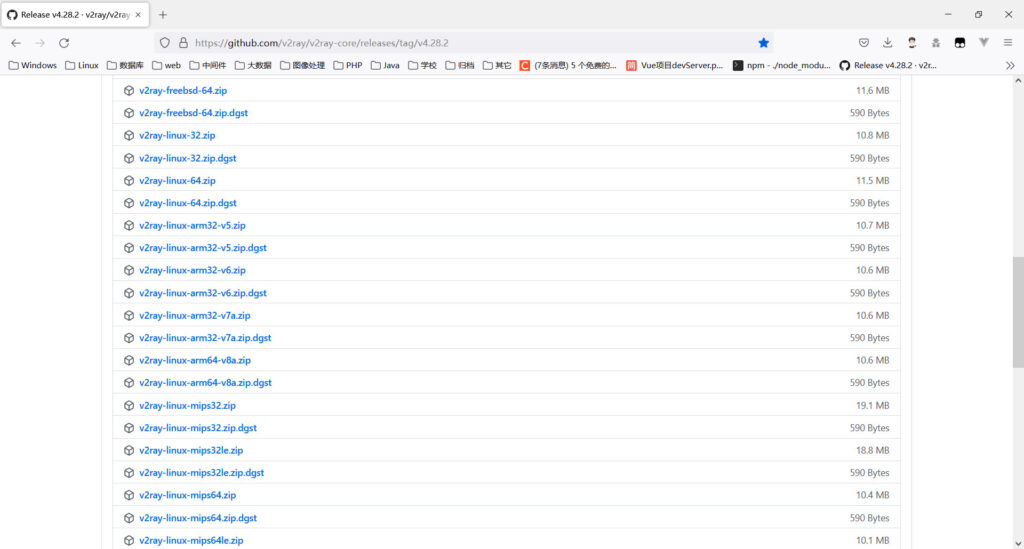](https://www.witersen.com/wp-content/uploads/2022/02/2022-02-23_215545-1024x549.jpg) ### 2、配置config.json文件 - 因为我们的v2ray此时是用来作为客户端工作 所以需要配置节点 - 节点的配置文件为 config.json - 节点文件可以从v2ray的Windows客户端导出 [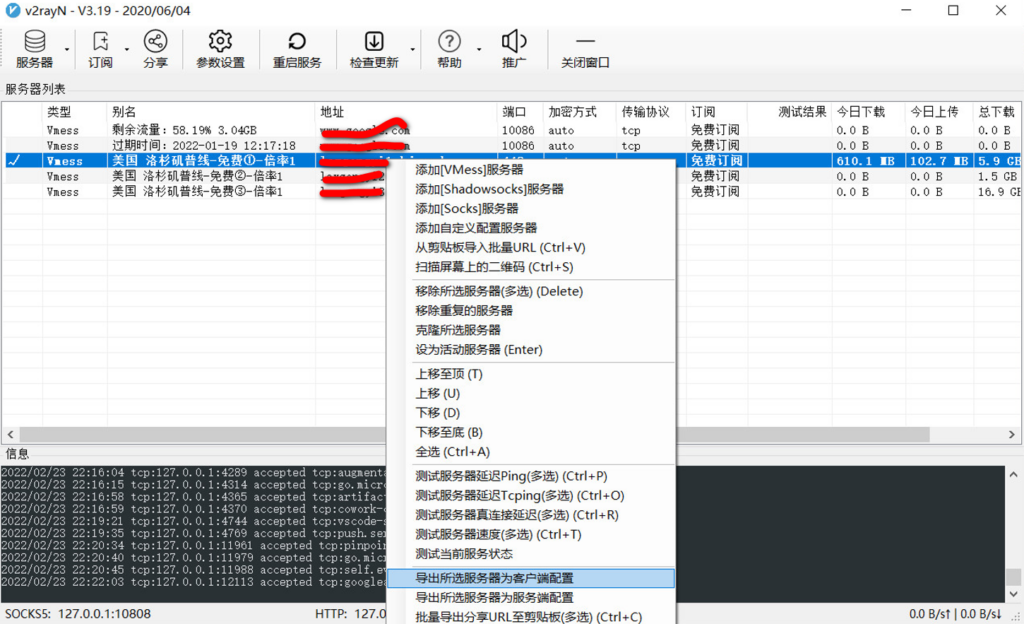](https://www.witersen.com/wp-content/uploads/2022/02/2022022502530169-1024x624.png) - 前提是我们在Windows客户端使用的v2ray已经有服务器节点可用;则此操作就是更便捷的为Linux下的v2ray客户端配置服务器节点 - 检查配置文件 成功效果如下 ``` [root@VM-8-11-centos v2]# v2ray -test -config config.json V2Ray 4.44.0 (V2Fly, a community-driven edition of V2Ray.) Custom (go1.17.3 linux/amd64) A unified platform for anti-censorship. 2022/02/23 22:23:52 [Info] main/jsonem: Reading config: config.json Configuration OK. [root@VM-8-11-centos v2]# ``` ### 3、运行 - 在 Windows 和 macOS 中,配置文件通常是 V2Ray 同目录下的 config.json 文件 。直接运行 v2ray 或 v2ray.exe 即可 - 在 Linux 中,配置文件通常位于 /etc/v2ray/config.json 文件(非压缩包安装)。运行 v2ray –config=/etc/v2ray/config.json,或使用 systemd 等工具把 V2Ray 作为服务在后台运行 ### 4、测试 - curl –socks5 127.0.0.1:10808 [https://www.google.com](https://www.google.com/) #注意是两个- - 其中的 10808 端口为我们配置文件中配置的端口 每个人的可能都不相同 ### 5、配置curl、wget等命令使用代理 #### 方法一(推荐) - 修改文件“/etc/profile”,在文件结束位置增加如下内容: ``` # 设置http代理 export http_proxy=socks5://127.0.0.1:10808 # 设置https代理 export https_proxy=socks5://127.0.0.1:10808 # 设置ftp代理 export ftp_proxy=socks5://127.0.0.1:10808 # 17.16.x.x为我们自己的云服务器的内网IP 配置为no_proxy代表内网传输不走代理 export no_proxy="172.16.x.x" ``` - 修改后重启服务器 上面的设置才会生效 - 或者不重启服务器 执行以下命令 使配置立即生效 ``` source /etc/profile ``` #### 方法二(在当前终端临时生效) - 使代理生效 ``` export http_proxy=socks5://127.0.0.1:10808 export https_proxy=socks5://127.0.0.1:10808 export ftp_proxy=socks5://127.0.0.1:10808 export no_proxy="172.16.x.x" ``` - 使代理失效 ``` unset http_proxy unset https_proxy unset ftp_proxy unset no_proxy ``` #### 方法三(针对单用户生效) - 编辑文件 vim ~/.bashrc 添加以下内容 ``` # set proxy function setproxy() { export http_proxy=socks5://127.0.0.1:10808 export https_proxy=socks5://127.0.0.1:10808 export ftp_proxy=socks5://127.0.0.1:10808 export no_proxy="172.16.x.x" } # unset proxy function unsetproxy() { unset http_proxy https_proxy ftp_proxy no_proxy } ``` - 保存退出 - 执行 source ~/.bashrc ,使得配置立即生效; - 或是关闭当前终端,重新打开,使得配置立即生效; - 在终端执行 setproxy 使代理生效 - 在终端执行 unsetproxy 使代理生效 最后更新于 2025-10-27 17:51:36 并被添加「」标签,已有 165 位童鞋阅读过。 本站使用「署名 4.0 国际」创作共享协议,可自由转载、引用,但需署名作者且注明文章出处
此处评论已关闭